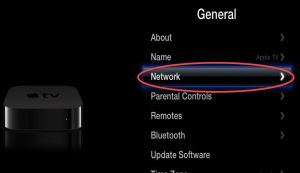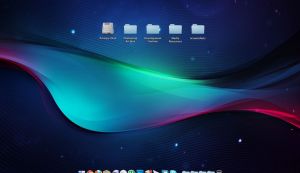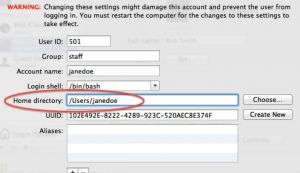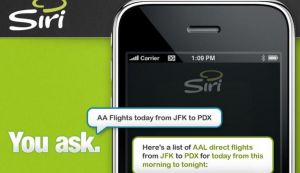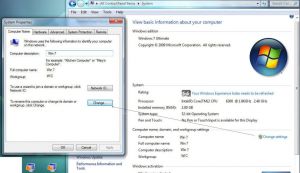Daca doriti sa redati ecranul MacBook-ului pe TV, aveti nevoie de un adaptor pentru display sau de Apple TV si AirPlay Mirroring.
Iata cum puteti conecta un MackBook la un televizor:
1. Printr-un conector video:
Identificati portul video de pe MacBook. Aceasta marca de laptopuri are porturi video diferite, in functie de model si de data fabricatiei. Tipul portului va determina tipul conectorului pe care trebuie sa il folositi.